Xerox DocuColor 7000-8000 con Fiery EXP8000-16359 Manuale d'uso
Pagina 62
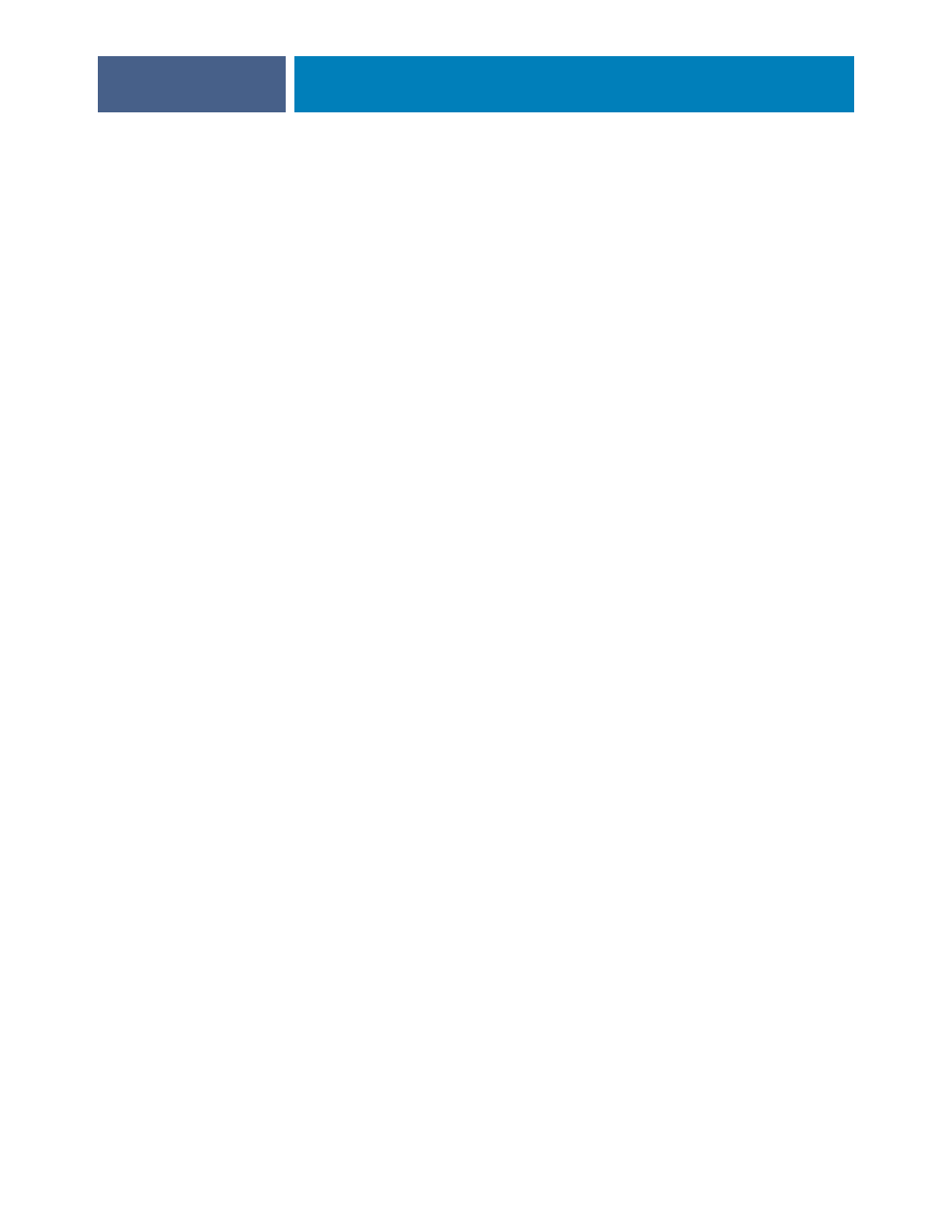
F
UNZIONI
DI
C
OLOR
S
ETUP
62
Abilitazione dell’opzione Applica trapping automatico
Quando si seleziona l’opzione Applica trapping automatico, viene abilitato il valore
predefinito della stampante. Se si seleziona l’opzione Valore predefinito della stampante dal
driver di stampa, il trapping automatico configurato viene applicato a tutti i lavori inviati su
Fiery EXP8000.
Impostazioni dell’area Ampiezza trapping
I valori dell’area Ampiezza trapping definiscono l’ampiezza delle aree sottoposte al trapping.
Specificare i seguenti valori:
•
Orizzontale:
definisce l’ampiezza orizzontale delle aree sottoposte al trapping (0-10 pixel).
•
Verticale:
definisce l’ampiezza verticale delle aree sottoposte al trapping (0-10 pixel).
Quando si seleziona Uniforme, per i campi Orizzontale e Verticale verranno utilizzati gli stessi
valori. Se prima di selezionare Uniforme, in tali campi erano già impostati dei valori, ad
entrambi verrà applicato il valore più alto.
Una piccola immagine bitmap (visualizzata nell’angolo in basso a sinistra dell’area Ampiezza
trapping) mostra, in modo dinamico, un esempio del risultato che si otterrà con i valori
selezionati.
Impostazioni dell’area Riduzione colore abbondanza
I valori dell’area Riduzione colore abbondanza definiscono l’intensità del toner quando si
esegue il trapping. I valori immessi indicano la riduzione di toner, espressa in percentuale,
nell’abbondanza. È possibile immettere dei valori per i seguenti canali di colore:
•
Cyan:
definisce la riduzione, in percentuale, del colore cyan (0-100%).
•
Magenta:
definisce la riduzione, in percentuale, del colore magenta (0-100%).
•
Giallo:
definisce la riduzione, in percentuale, del colore giallo (0-100%).
•
Nero:
definisce la riduzione, in percentuale, del colore nero (0-100%).
Con una riduzione del 100%, all’abbondanza non verrà applicata alcuna intensità di toner.
Con una riduzione dello 0%, si avrà un’intensità di toner totale.
Quando si seleziona l’opzione Uniforme, verrà applicato lo stesso valore a tutti e quattro i
colori. Se prima di selezionare Uniforme, erano già impostati dei valori, per tutti e quattro i
colori verrà applicato il valore più alto.
Nella finestra Riduzione colore abbondanza, una piccola immagine bitmap (a sinistra di ogni
singolo colore) mostra, in modo dinamico, esempi del risultato che si otterrà con i valori
selezionati.